style = "display: block"
data-ad-client = "ca-pub-6630619883606286"
data-ad-slot = "9935476952"
data-ad-format = "link">
Cea mai recentă versiune a sistemului de operare de la Microsoft vine cu propriul antivirus built-in Defender sau Defender. Acest program este deja complet configurat și este activat în mod implicit. Cu toate acestea, nivelul de protecție Defender semnificativ inferioare antivirusurilor terțe.
Desigur, dacă nu vizitați site-uri discutabile și nu descărcați fișiere din surse neconfirmate, atunci ar trebui să fie suficientă protecția de bază. Dar mulți preferă să folosească programe mai familiare. Deci, să analizăm cum să dezactivați antivirusul pe Windows 10.
Există trei moduri de a dezactiva antivirusul. Prima metodă durează doar 15 minute. Dar acest lucru este suficient dacă trebuie să instalați unele aplicații, iar Defender jură. A doua și a treia metodă fac dezactivarea antivirusului pentru totdeauna.
Prima cale
După cum am menționat deja, această opțiune dezactivează antivirusul pentru numai 15 minute sau înainte ca computerul să repornească. Acțiunile vor fi:
- deschideți panoul de control și introduceți "Windows Defender" în bara de căutare;
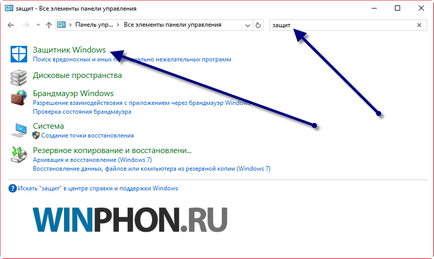
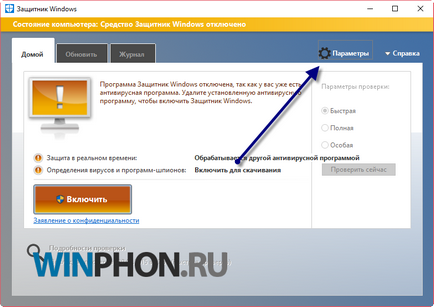
A doua cale
Acest caz este cel mai potrivit pentru utilizatorii mai mult sau mai puțin avansați, deoarece acțiunile vor trebui efectuate prin intermediul registrului. Dar întregul ordin al acțiunilor va fi descris în pași, deci chiar și un începător poate să-și rezolve dacă dorește. Deci:
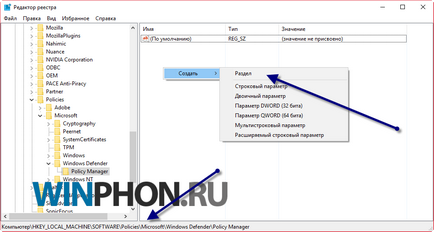
Dacă doriți, puteți porni noul antivirus prin simpla ștergere a parametrului DisableAntiSpyware pe care l-ați creat sau pur și simplu modificând valoarea sa de la "1" la "0".
A treia cale
Dacă toate aceste registre sunt prea de neînțeles, atunci un program separat NoDefender vine la salvare, pe care o vom studia în al treilea mod. Trebuie remarcat faptul că acesta este un program terță parte și că Microsoft nu acceptă astfel de opțiuni.
Prin urmare, instalați și manipulați pe propriul risc.
Deci, descărcați utilitarul dintr-o sursă deschisă (cu siguranță Defender vă va proteja de descărcarea virușilor), despachetați-l și instalați-l pe computer. În continuare - din nou în listă:
- Rulați programul, iar în fereastra deschisă faceți clic pe "Next" sau "next".
- Apoi faceți clic pe Deschidere setări Windows Defender, se vor deschide setările din setările computerului.
- dezactivați trei elemente: protecția în timp real, protecția cloud, trimiterea automată a mostrelor.
- în programul NoDefender, faceți clic pe Următorul și Dezactivați din nou Windows Defender.
- Încă o dată, "Următorul" și, în final, "Ieșire" (ieșire)
Rezultatul acestor acțiuni simple poate fi verificat dacă, atunci când încercați să porniți antivirusul, apare notificarea "Application disabled".
Sperăm că toate cele trei căi nu vor fi dificile pentru dvs., cel puțin merită încercat. Nu uitați să faceți copii de siguranță ale sistemului - acest lucru vă va ajuta dacă brusc faceți ceva greșit.
Articole similare
Trimiteți-le prietenilor: